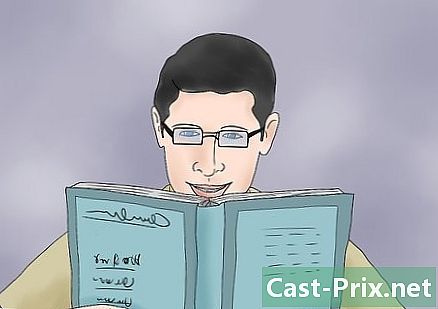Jak usunąć aplikację ze swojego konta na Twitterze
Autor:
Randy Alexander
Data Utworzenia:
26 Kwiecień 2021
Data Aktualizacji:
26 Czerwiec 2024

Zawartość
W tym artykule: Usuń niechciane aplikacje Sprawdź, czy usunięcie aplikacji jest skuteczne Odniesienia
Niektóre aplikacje nie są tak dobre, jak mogłoby się początkowo wydawać. Jeśli zauważysz, że nowa aplikacja przeszkadza subskrybentom, wysyłając im dziwne wiadomości lub publikując rzeczy, których nie akceptujesz, być może nadszedł czas, aby usunąć tę aplikację. Usiądź przed komputerem, ponieważ będziesz musiał uzyskać dostęp do konta na komputerze lub tablecie, aby usunąć aplikacje innych firm.
etapy
Część 1 Usuń niechciane aplikacje
-
Zaloguj się do swojego konta. Musisz zalogować się na swoje konto na komputerze stacjonarnym, laptopie lub tablecie, aby usunąć dostęp do aplikacji innych firm. Po zalogowaniu poszukaj ikony ustawień konta. -
Wybierz ustawienia ikon. Licone można znaleźć w prawym górnym rogu strony głównej. Domyślnie ikona jest reprezentowana przez obraz koła zębatego.- Pierścień ustawień może być również reprezentowany przez jajko lub obraz wybranej miniatury.
-
Idź do strony ustawienia. Po wybraniu ikony ustawień konta zobaczysz listę opcji. Z dostępnych opcji wybierz opcję oznaczoną etykietą ustawienia. -
Idź do strony aplikacje. Kliknij opcję ustawienia wyświetli panel po lewej stronie ekranu z różnymi opcjami. Przewiń do opcji aplikacje i wybierz to. opcja aplikacje będzie drugą lub trzecią opcją u dołu strony opcji ustawień. -
Znajdź i usuń aplikację, o której mowa. Po otwarciu strony aplikacji zobaczysz listę aplikacji powiązanych z Twoim kontem. Przejrzyj te aplikacje, aby znaleźć aplikację, którą chcesz usunąć, a następnie kliknij przycisk Odwołaj dostęp.
Część 2 Sprawdź, czy usunięcie aplikacji jest skuteczne
-
Wybierz przycisk powitanie. Zaloguj się do swojego konta za pomocą przeglądarki lub komputera, a następnie kliknij przycisk powitanie na stronie. Musisz zalogować się na swoje konto na komputerze stacjonarnym, laptopie lub tablecie, aby sprawdzić, czy aplikacja została usunięta z konta. Przycisk powitanie przekieruje Cię na stronę główną (bez względu na to, na której stronie byłeś), z której będziesz mógł uzyskać dostęp do ustawień konta. -
Wybierz ustawienia ikon. Licone można znaleźć w prawym górnym rogu strony głównej. Domyślnie ikona jest reprezentowana przez obraz koła zębatego. Wybierz tę ikonę, aby uzyskać dostęp do ustawień konta.- Pierścień ustawień może być również reprezentowany przez jajko lub obraz wybranej miniatury.
-
Idź do strony ustawienia. Z listy opcji wybierz ustawienia, Spowoduje to otwarcie panelu po lewej stronie przeglądarki z listą opcji ustawień. -
Przejdź do strony aplikacji. Następnie sprawdź, czy usunięcie aplikacji było skuteczne. W panelu ustawienia, wyszukaj opcję aplikacje, Spowoduje to wyświetlenie listy aplikacji powiązanych z Twoim kontem. Jeśli usuniętej aplikacji nie ma już na liście, usunięcie jest skuteczne.